Podręcznik użytkownika Apple Watch
- Witaj
- Nowości
-
- Aplikacje na Apple Watch
- Otwieranie aplikacji
- Sprawdzanie czasu
- Ikony statusu
- Wyświetlanie powiadomień i odpowiadanie na nie
- Szybkie wyciszanie powiadomień przy użyciu gestów
- Wyciszanie powiadomień na dłuższy czas
- Wyświetlanie widżetów na stosie inteligentnym
- Wykonywanie często używanych czynności dwukrotnym stuknięciem
- Używanie przycisku czynności
- Wprowadzanie tekstu
-
- Zmienianie ustawień
- Zmienianie języka i orientacji
- Dostosowywanie jasności i wielkości tekstu
- Regulowanie głośności i haptyki
- Wybieranie dźwięków alertów i haptyki
- Odpinanie, zmienianie i zakładanie pasków
- Porządkowanie aplikacji
- Wyświetlanie ustawień aplikacji i używanego miejsca
- Uaktualnianie konta Apple
- Bieganie z Apple Watch
-
- Alarmy
- Audiobooki
- Tlen we krwi
- Kalkulator
- Kalendarz
- Pilot aparatu
- EKG
- Leki
- Memoji
- Rozpoznaj muzykę
- News
- Odtwarzane
- Pilot
- Skróty
- Syrena alarmowa
- Giełda
- Stoper
- Pływy
- Minutniki
- Używanie aplikacji Porady
- Tłumacz
- Parametry życiowe
- Dyktafon
- Walkie‑Talkie
-
- Informacje o Portfelu Apple
- Konfigurowanie Apple Pay
- Używanie Apple Pay do płatności zbliżeniowych
- Używanie funkcji Apple Cash
- Używanie Apple Card
- Używanie kart
- Korzystanie z kart lojalnościowych
- Transport publiczny
- Używanie prawa jazdy lub stanowego dokumentu tożsamości
- Klucze do domu i pokoi hotelowych oraz kluczyki do pojazdów
- Karty szczepień
- Zegary świata
-
- Ważne informacje dotyczące bezpieczeństwa
- Ważne informacje o obsłudze
- Nieautoryzowane modyfikacje systemu watchOS
- Informacje dotyczące dbania o paski
- Oświadczenie o zgodności z przepisami FCC
- Oświadczenie o zgodności z kanadyjskimi przepisami ISED
- Informacje dotyczące transmisji ultraszerokopasmowej
- Informacje o urządzeniu laserowym klasy 1
- Informacje o utylizacji i recyklingu
- Apple a środowisko naturalne
- Prawa autorskie i znaki towarowe
Wykonywanie połączeń telefonicznych i FaceTime audio na Apple Watch
Możesz rozpoczynać połączenia przy użyciu Siri lub w aplikacji Telefon, a następnie przełączać je między Apple Watch i iPhone’em w trakcie rozmowy.
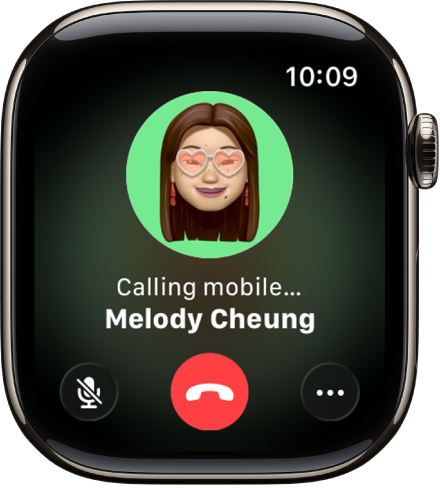
Siri: Możesz rozpoczynać połączenia, używając Siri. Poproś Siri, mówiąc na przykład „Call Pete using FaceTime audio”. Zobacz: Używanie Siri do codziennych czynności.
Wykonywanie połączenia do kontaktu
Przejdź do aplikacji Telefon
 na Apple Watch.
na Apple Watch.Wykonaj jedną z poniższych czynności:
Wykonywanie połączenia do ulubionego kontaktu: Obróć Digital Crown w dół, a następnie stuknij w ulubiony kontakt.
Wykonywanie połączenia do kontaktu: Obróć Digital Crown w górę, stuknij w Kontakty, a następnie stuknij w kontakt.
Wybieranie ostatnio używanego numeru: Obróć Digital Crown w górę, aby przewijać ostatnie kontakty, a następnie stuknij w kontakt.
Rozpoczynanie połączenia grupowego FaceTime w Wiadomościach
Podczas rozmowy w Wiadomościach możesz rozpocząć połączenie FaceTime audio oraz dodać do niego kolejne osoby.
Przejdź do aplikacji Wiadomości
 na Apple Watch.
na Apple Watch.Przejdź do rozmowy, stuknij w obraz kontaktu w prawym górnym rogu, a następnie stuknij w FaceTime audio.
Aby zaprosić do połączenia kolejne osoby, stuknij w
 , stuknij w Dodaj osoby, a następnie wybierz kontakt.
, stuknij w Dodaj osoby, a następnie wybierz kontakt.
Wprowadzanie numeru telefonu na Apple Watch
Przejdź do aplikacji Telefon
 na Apple Watch.
na Apple Watch.Stuknij w
 w prawym górnym rogu, a następnie wprowadź numer.
w prawym górnym rogu, a następnie wprowadź numer.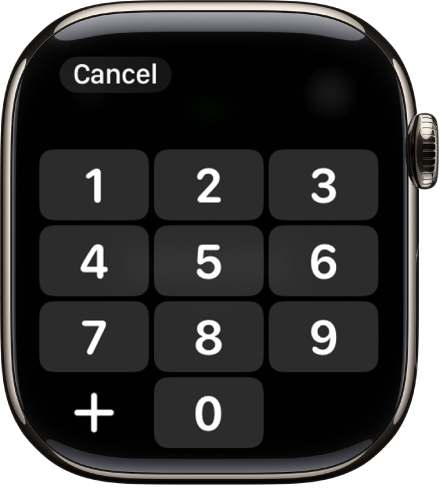
Aby rozpocząć połączenie, stuknij w
 .
.
Porada: Aby wprowadzić dodatkowy numer podczas połączenia, np. numer wewnętrzny lub kod weryfikacyjny, stuknij w ![]() , stuknij w Przyciski, a następnie stuknij w odpowiednie cyfry.
, stuknij w Przyciski, a następnie stuknij w odpowiednie cyfry.
Konfigurowanie rozmów przez Wi‑Fi
Jeśli Twój operator komórkowy oferuje rozmowy przez Wi‑Fi, możesz odbierać i nawiązywać połączenia na Apple Watch przez Wi‑Fi, a nie przez sieć komórkową — nawet wtedy, gdy nie masz przy sobie połączonego w parę iPhone’a lub jest on wyłączony. Wystarczy, że Apple Watch jest w zasięgu sieci Wi‑Fi, z którą Twój iPhone łączył się wcześniej.
Aby sprawdzić, czy Twój operator komórkowy oferuje rozmowy przez Wi‑Fi, zapoznaj się z artykułem Wsparcia Apple Nawiązywanie połączeń za pomocą funkcji Rozmowy przez Wi‑Fi, a następnie włącz Rozmowy przez Wi‑Fi na iPhonie.
Przejdź do aplikacji Ustawienia na iPhonie.
Stuknij w Sieć komórkowa, a następnie stuknij w Rozmowy przez Wi‑Fi.
Włącz Rozmowy przez Wi‑Fi, a następnie włącz Dodaj Rozmowy przez Wi‑Fi dla innych urządzeń.
Uwaga: Gdy wykonujesz połączenie alarmowe, korzystaj z sieci komórkowej zamiast sieci Wi‑Fi (o ile jest to możliwe), aby zapewnić jak najdokładniejsze ustalenie Twojego położenia. Możesz tymczasowo rozłączyć się z siecią Wi-Fi na Apple Watch, aby połączenie z siecią komórkową uzyskało priorytet.